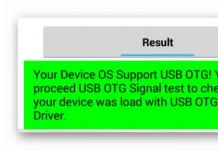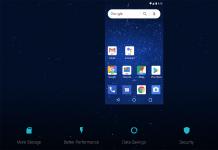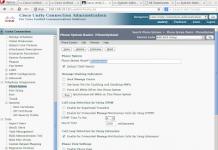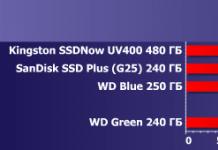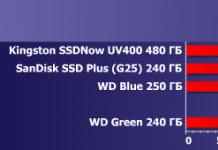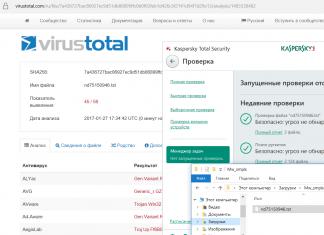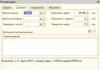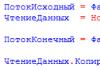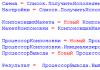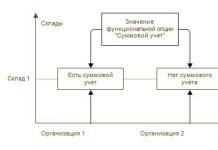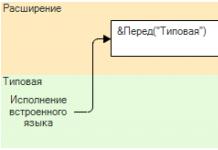Vaatleme mitut erinevat võimalust serveri ketta alamsüsteemi ehitamiseks, et neid hinna ja kiiruse osas võrrelda. Valime kasutatavaks kettasalvestusmahuks 10TB. Kõik valikud eeldavad riistvaralise RAID-kontrolleri kasutamist, millel on 2 GB vahemälu.
Eelarve valik- kaks 3,5" 10TB kõvaketast SATA liidese ja spindli kiirusega 7200 p/min, mis on kombineeritud RAID1 massiivi. Sellise massiivi jõudlus ei ületa lugemisel 500 operatsiooni sekundis (IOPS) ja kirjutamisel 250 IOPS. Selle lahenduse eeliseks on võimalus salvestusmahtu mitmekordistada, lisades serveri kettakorvi vabadesse pesadesse uusi kettaid.
Tootlikkuse valik- 12 HDD 2,5" 10 000 RPM mahutavusega 1,8 TB RAID10-s (RAID5 või RAID50 on kirjutamisel kaks korda aeglasem). Siin saame lugemisel umbes 5000 IOPS ja kirjutamisel 2500 IOPS - 10 korda rohkem kui esimese variandiga. Need plaadid maksavad aga umbes kuus korda rohkem.
Maksimaalne jõudlus pakub RAID10 massiivi SSD-draive, näiteks 12 tükki Intel DC S4600 1,9 TB. Sellise massiivi jõudlus on lugemistoimingute jaoks 800 000 IOPS ja kirjutamistoimingute jaoks 400 000 IOPS, see tähendab, et see on 160 korda kiirem kui teine võimalus, kuid 4 korda kallim kui see ja 24 korda kallim kui esimene valik. . Suuremate SSD-de valimine annab teile ligikaudu sama kulu ja veidi madalama jõudluse.
| Võimalus massiivi |
Lugemine (IOPS) |
Salvestamine (IOPS) |
Mis ajal korda kiiremini |
Mis ajal korda kallim |
| Kõvaketas 10TB x 2 | 500 | 250 | — | — |
| Kõvaketas 1,8 TB x 12 | 5’000 | 2’500 | X 10 | x6 |
| SSD 1,9 TB x 12 | 800’000 | 400’000 | X 1600 | X 24 |
Üldiselt, mida kallim, seda kiiremini. Ja isegi kiirus ületab hinna.
SSD-de pakutav jõudluse 3 suurusjärku suurenemine on äärmiselt atraktiivne, kuid see on sellise suurusega salvestamiseks liiga kallis.
Õnneks on olemas odavam tehnoloogia, mis suudab pakkuda sama suurusjärgu jõudlust kui tavaline SDD massiiv. See põhineb SSD-draivide kasutamisel ketta alamsüsteemi vahemäluna.
SSD vahemällu salvestamise idee põhineb "kuumade" andmete kontseptsioonil.
Tavaliselt töötavad serverirakendused aktiivselt vaid väikese osaga serveri ketta alamsüsteemi salvestatud andmetest. Näiteks 1C serveris tehakse tehinguid peamiselt jooksva tööperioodi andmetega ja enamik päringuid veebimajutusserverile viitavad reeglina saidi kõige populaarsematele lehtedele.
Seega on serveri ketta alamsüsteemis andmeplokke, millele kontroller pöördub palju sagedamini kui teistele plokkidele. Sellised "kuumad" plokid salvestatakse SSD-draivide vahemällu SSD-vahemällu toetava kontrolleri poolt. Nende plokkide kirjutamine ja lugemine SSD-lt on palju kiirem kui kõvakettalt lugemine ja kirjutamine.
Selge see, et andmete jagamine "kuumadeks" ja "külmateks" on üsna meelevaldne. Kuid nagu praktika näitab, suurendab isegi paari väikese SSD-ketta kasutamine RAID1-massiivis "kuumade" andmete vahemällu salvestamiseks ketta alamsüsteemi jõudlust väga suurel määral.
SSD vahemällu salvestamise tehnoloogiat kasutatakse nii lugemiseks kui ka kirjutamiseks.
SSD vahemällu salvestamise algoritmi rakendab kontroller, see on üsna lihtne ja ei nõua administraatorilt konfigureerimiseks ja hooldamiseks mingeid pingutusi. Algoritmi olemus on järgmine.
Kui server saadab vastutavale töötlejale andmeploki lugemise taotluse
Kui jah, loeb kontroller ploki SSD vahemälust.
Kui ei, loeb kontroller ploki kõvaketastelt ja kirjutab selle ploki koopia SSD vahemällu. Selle ploki järgmisel lugemistaotlusel loetakse see SSD vahemälust.
Kui server saadab vastutavale töötlejale andmeploki kirjutamise taotluse, kontrollib kontroller, kas antud plokk on SSD vahemälus.
Kui jah, kirjutab kontroller selle ploki SSD vahemällu.
Kui ei, siis kontroller kirjutab selle ploki kõvaketastele ja SSD vahemällu. Järgmine kord, kui plokk kirjutatakse, kirjutatakse see ainult SSD vahemällu.
Mis juhtub, kui järgmise päringu ajal kirjutada blokk, mida SSD vahemälus pole, pole selle jaoks vaba ruumi? Sel juhul kirjutatakse kõvakettale SSD vahemälu "vanim" plokk ja selle asemele tuleb "uus" plokk.
Seega mõni aeg pärast SSD vahemälutehnoloogiat kasutava serveri töö algust sisaldab SSD vahemälu peamiselt andmeplokke, millele serverirakendused sagedamini juurde pääsevad.
Kui kavatsete kasutada kirjutuskaitstud SSD vahemällu, saate SSD vahemäluna kasutada ühte SSD-d või RAID0 massiivi SSD-sid, kuna SSD vahemälu salvestab ainult kõvaketastele salvestatud andmeplokkide koopiaid.
Kui kavatsete lugemiseks ja kirjutamiseks kasutada SSD vahemällu, salvestatakse kuumad andmed ainult SSD vahemällu. Sel juhul on vaja anda liiasus sellistele andmetele, mille jaoks kasutatakse vahemäluna kahte või enamat SSD-d, mis on kombineeritud üleliigsesse RAID-massiivi, näiteks RAID1 või RAID10.
Vaatame, kuidas SSD vahemällu salvestamise tehnoloogia praktikas töötab ja samal ajal võrdleme selle rakendamise efektiivsust kahe erineva tootja – Adaptec ja LSI – kontrolleritel.
Testimine
Põhiketta massiiv: RAID10 kuuest HDD-st SATA 3,5" 1TB. Massiivi kasutatav maht on 2,7 TB.
SSD vahemälu: kahe SSD RAID1 Intel DC S4600 240 GB. Massiivi kasulik maht on 223 GB.
"Kuumade" andmetena kasutasime RAID10 põhimassiivi esimest 20 miljonit sektorit, see tähendab 9,5 GB. Valitud väike hulk "kuumaid" andmeid ei muuda põhimõtteliselt midagi, kuid võib testimisaega oluliselt vähendada.
Testitud kontrollerid: Adaptec SmartRAID 3152-8i ja BROADCOM MegaRAID 9361-8i (LSI).
Ketta alamsüsteemi koormus loodi iomeetri utiliidi abil. Laadimisparameetrid: ploki suurus 4K, juhuslik juurdepääs, järjekorra sügavus 256. Valisime maksimaalse jõudluse võrdlemiseks suure järjekorra sügavuse, pööramata tähelepanu latentsusele.
Ketta alamsüsteemi jõudlus salvestati Windowsi süsteemimonitori abil.
Adaptec (Microsemi) SmartRAID 3152-8i koos maxCache 4.0 tehnoloogiaga
See kontroller toetab vaikimisi maxCache 4.0 SSD vahemällu salvestamise tehnoloogiat ja sellel on 2 GB oma vahemälu koos toitekadude kaitsega.
RAID10 põhimassiivi loomisel kasutasime kontrolleri vaikesätteid.
SSD RAID1 vahemälu massiiv on seatud tagasikirjutamise režiimile, et võimaldada SSD lugemise/kirjutamise vahemälu. Kui see on seadistatud Write-Through režiimile, kirjutatakse kõik andmed kõvakettale, nii et me kiirendame ainult lugemistoiminguid.
Testimismuster:
Graafik 1. Adaptec maxCache 4.0 testimine
Punane joon näitab ketta alamsüsteemi jõudlust kirjutamisoperatsioonidel.
Esimesel hetkel toimub jõudluse järsk tõus kuni väärtuseni 100 000 IOPS - andmed kirjutatakse kontrolleri vahemällu, mis töötab RAM-i kiirusel.
Kui vahemälu on täis, langeb jõudlus kõvakettamassiivi normaalsele kiirusele (umbes 2000 IOPS-i). Praegu kirjutatakse andmeplokid kõvaketastele, kuna neid plokke pole veel SSD vahemälus ja kontroller ei pea neid "kuumaks". Andmete koopia kirjutatakse SSD vahemällu.
Järk-järgult kirjutatakse uuesti järjest rohkem plokke, sellised plokid on juba SSD vahemälus, nii et kontroller peab neid "kuumaks" ja kirjutab ainult SSD-le. Kirjutamistoimingute jõudlus samal ajal ulatub 40 000 IOPS-ni ja stabiliseerub sellel märgil. Kuna andmed on kaitstud SSD vahemälus (RAID1), ei ole vaja neid põhimassiivis üle kirjutada.
Pange tähele, et tootja poolt siin kasutatavate Intel DC S4600 240 GB SSD-de kirjutuskiirus on vaid 38 000 IOPS-i. Kuna me kirjutame igale RAID1 massiivi peegelpaari draivile sama andmekomplekti, võime öelda, et SSD-d töötavad suurima võimaliku kiirusega.
sinine joon- ketta alamsüsteemi jõudlus lugemisoperatsioonidel. Vasakpoolne sektsioon loeb andmeid kõvaketta massiivist kiirusega umbes 2000 IOPS, SSD vahemälus pole veel "kuumaid" andmeid. Samaaegselt kõvakettaplokkide lugemisega kopeeritakse need SSD vahemällu. Järk-järgult suureneb lugemiskiirus veidi, kuna varem SSD vahemällu loetud plokid hakkavad "püüdma".
Pärast kõigi kuumade andmete kirjutamist SSD vahemällu loetakse neid sealt kiirusega üle 90 000 IOPS (teine sinine ala).
lilla joon - kombineeritud koormus (50% lugemine, 50% kirjutamine). Kõik toimingud tehakse ainult "kuumade" andmetega SSD-l. Jõudlus umbes 60 000 IOPS.
Kokkuvõte
Adaptec SmartRAID 3152-8i kontroller saab SSD vahemälu korraldamisel suurepäraselt hakkama. Kuna kontroller sisaldab juba maxCache 4.0 ja vahemälu kaitse tuge, tuleb osta ainult SSD-draivid. Kontroller on kasutajasõbralik ja lihtsalt seadistatav, vaikesätted tagavad maksimaalse andmekaitse taseme.
Videosalvestus Adaptec maxCache 4.0 testimine:
LSI (BROADCOM) MegaRAID 9361-8i
See kontroller toetab CacheCade 2.0 SSD vahemällu salvestamise tehnoloogiat. Selle kasutamiseks peate ostma litsentsi väärtusega umbes 20 000 rubla.
Vahemälu kaitset pakett ei sisalda, kuid oma testimisel leidsime, et maksimaalse jõudluse saavutamiseks on kontrolleri vahemälu kõige parem kasutada Write-Through režiimis, mis ei vaja vahemälu kaitset.
Põhimassiivi kontrolleri sätted: kontrolleri vahemälu Write-Through režiimis; Lugemisrežiimid Direct IO, No Read Ahead.
Vahemälu SSD-draividel (RAID1 massiiv) tagasikirjutamise režiimis lugemise ja kirjutamise vahemällu salvestamiseks.
Testimuster (siin on vertikaalne skaala ulatus Adapteci omast kaks korda suurem):

Graafik 2. LSI CacheCade 2.0 testimine
Testimisjärjestus on sama, pilt on sarnane, kuid CacheCade 2.0 jõudlus on veidi kõrgem kui maxCache.
Saime peaaegu 60 000 IOPS jõudlust kuumade andmete kirjutamisel versus 40 000 Adapteci puhul, peaaegu 120 000 IOPS versus 90 000 IOPS lugemistoimingute puhul, 70 000 IOPS versus 60 000 IOPS kombineeritud koormusel.
Kirjutamistoimingute testimise alghetkel jõudluse "piiki" pole, kuna kontrolleri vahemälu töötab Write-Through režiimis ja seda ei kasutata andmete kettale kirjutamisel.
Kokkuvõte
LSI-kontrolleril on keerulisemad parameetriseaded, mis nõuavad selle toimimise mõistmist. SSD vahemälu kasutamine ei vaja kontrolleri vahemälu kaitset. Erinevalt Adaptecist on mitme RAID-massiivi korraga teenindamiseks võimalik kasutada SSD vahemälu. Parem jõudlus kui Adapteci kontrolleritel. Vajalik on täiendava CacheCade'i litsentsi ostmine.
LSI CacheCade 2.0 testimise videosalvestus:
Järeldus
Täiendame oma tabelit. Hindade võrdlemisel pidage meeles, et 10TB massiivi puhul on soovitav suurem vahemälu. Jõudlusnumbrid võtame oma testimisest.
| Võimalus massiivi |
Lugemine (IOPS) |
Salvestamine (IOPS) |
Mis ajal korda kiiremini |
Mis ajal korda kallim |
| Kõvaketas 10TB x 2 | 500 | 250 | — | — |
| Kõvaketas 1,8 TB x 12 | 5’000 | 2’500 | X 10 | x6 |
| SSD 1,9 TB x 12 | 800’000 | 400’000 | X 1600 | X 24 |
| HDD 10TB x 2 + SSD 960GB x 2, max vahemälu | 90’000 | 40’000 | X 160 | X 2.5 |
| HDD 10TB x 2 + SSD 960GB x 2, CacheCade | 120’000 | 60’000 | X 240 | x3 |
Kirjutamise vahemällu salvestamisel kasutage SSD vahemäluna alati üleliigseid massiive (RAID1 või RAID10).
SSD vahemälu jaoks kasutage ainult serveri SSD-draive. Neil on täiendav "nähtamatu" ala umbes 20% deklareeritud mahust. Seda varuala kasutatakse sisemiseks defragmentimiseks ja prügikoristustoiminguteks, et selliste draivide kirjutamisjõudlus ei langeks isegi siis, kui need on 100% täis. Lisaks säästab varuala olemasolu draivi ressurssi.
Vahemälu SSD-draivide ressurss peab kirjutatavate andmete mahu osas vastama serveri salvestusruumi alamsüsteemi koormusele. Ajami ressurss määratakse tavaliselt DWPD (Drive Writes Per Day) parameetriga – mitu korda päevas saab draivi 5 aasta jooksul täielikult üle kirjutada. Tavaliselt sobivad kettad, mille ressurss on 3 või enam DWPD-d. Süsteemimonitori abil saate mõõta ketta alamsüsteemi tegelikku koormust.
Kui on vaja SSD-draivide vahemälust kõik andmed põhimassiivi üle kanda, peate lülitama SSD vahemälu režiimi Write-Back režiimist Write-Through ja ootama, kuni andmed on kõvakettale täielikult ümber kirjutatud. Selle protseduuri lõpus, kuid mitte varem, "lubab" kontroller eemaldada SSD vahemälu mahu.
Kui teil on selle materjali kohta küsimusi või kommentaare, suunake need aadressile .
Virtuaalsete spetsiaalne serverite SSD ja HDD+SSD ketta alamsüsteemide erinevused, jõudluse võrdlus.
Ketaste HDD+SSD vahemälu
Toimimispõhimõte. Kasutame kiireid SSD-sid taotluste vahemällu salvestamiseks aeglasematele, kuid palju mahukamatele ja odavamatele kõvaketastele. Selles režiimis kontrollitakse iga juurdepääsu virtuaalmasina kõvakettale vahemälus ja kui see on vahemälus olemas, tagastatakse see sealt, mitte ei loeta aeglaselt kettalt. Kui andmeid vahemälust ei leita, loetakse need HDD-lt ja kirjutatakse vahemällu.
Tehnoloogia eelised HDD+SSD vahemälu. HDD + SSD vahemälutehnoloogia peamine eelis on pakutava kettaruumi hulk. Samuti on sellel tehnoloogial põhinevad serverid odavamad, mis on oluline stardiprojektide, testserverite ja abiteenuste majutamiseks.
- Andmete varukoopiad
- Suured andmearhiivid
- Kõik teenused ja saidid, mille jaoks ketastelt lugemise / kirjutamise kiirus pole kriitiline
SSD-draivid
Toimimispõhimõte. SSD (Solid-state drive) on draiv, millel erinevalt tavalistest kõvaketastest ei ole liikuvaid osi. SSD kasutab salvestamiseks välkmälu. Lihtsamalt öeldes on see suur mälupulk.
Tehnoloogia eelised SSD. SSD-draivide peamine eelis on kiirus. Erinevalt tavalisest kõvakettast ei kuluta aega lugemispeade positsioneerimisele – andmetele juurdepääsu kiirus suureneb. Testide kohaselt on SSD lugemis-/kirjutuskiirus mitu korda suurem kui tavalistel kõvaketastel.
Kes saab kasu VDS või VPS SSD-l?
- Veebipoodide omanikud: SSD-l andmebaasidega töötamise kiirus on ebaproportsionaalselt suurem kui HDD-l.
- Teiste saitide omanikud: teie saidi lehed avanevad palju kiiremini, mis on otsingumootorites paremusjärjestuse jaoks oluline.
- Arendajatele: SSD-draividel koodi koostamise kiirus on kiirem, säästa oma aega.
- Mänguserverite jaoks: allalaadimiskiirust suurendatakse, ärge pange mängijaid ootama.
NVMe draivid
Toimimispõhimõte. NVM Express (NVMe, NVMHCI, püsimälu hostikontrolleri liidese spetsifikatsioon) on SSD värskendatud versioon. See kasutab oma, nullist välja töötatud sideprotokolli ja loob ühenduse PCI Expressi pordi kaudu.
Tehnoloogia eelised NVMe. NVMe-draividega lugemine-kirjutamine on 2–3 korda kiirem kui tavaliste SSD-dega. PCI Expressi siin ei piira ketta kiirust – see suurendab jõudlust. Lisaks töödeldakse NVMe-s paralleelseid operatsioone kiiremini, ajaühikus tehakse rohkem lugemis-kirjutustoiminguid.
Millal tellida NVMe-draiviga virtuaalserver?
- Samadel juhtudel nagu SSD. Kui teie projektil pole enam piisavalt SSD jõudlust või plaanite projekti kasvu ja suuri koormusi.
Võrrelge jõudlust
Võrdlesime virtuaalmasinate jõudlust erinevate ketta alamsüsteemidega "võitluses" füüsilistel serveritel.
Võtsime arvesse IOPS-i arvu (sisend- / väljundtoimingute arv, sisend- / väljundtoimingud sekundis) - see on üks peamisi parameetreid salvestussüsteemide, kõvaketaste ja pooljuhtketaste (SSD) jõudluse mõõtmisel.
Pange tähele, et saitide töös kasutatakse kõige sagedamini andmete lugemise toiminguid, mitte kirjutamistoiminguid. See SSD-draivide näitaja on kolm korda kõrgem kui HDD+SSD vahemälutehnoloogial.
Tehnoloogia toimivuse võrdlus
Tahkis-kõvaketaste ehk lühidalt SSD tekkimist võib kindlasti pidada läbimurdeks digitaalse teabe salvestamise ja salvestamise seadmete loomise tehnoloogiate arendamisel. Esimesed turule tulnud SSD-d, välja arvatud suvalistele teabeplokkidele juurdepääsu kiire kiirus, olid paljuski halvemad kui traditsioonilised kõvakettad. Vähe sellest, et nende mahtu ei saanud liialdamata nimetada enam kui tagasihoidlikuks, neil oli ka madal rikketaluvus ja kulus palju raha.
Mis SSD-l viga on?
Tahkisketaste suur kiirus, vaikus ja madal energiatarve on olnud nende arendamise heaks tõukejõuks. Kaasaegsed SSD-draivid on kerged, väga kiired ja mehaaniliselt üsna töökindlad seadmed, mida kasutatakse tahvelarvutites, ultrabookides ja muudes kompaktsetes seadmetes. Ka SSD-de hind on oluliselt langenud. Siiski ei saa neid nimetada täiuslikuks. Kõigil SSD-del on märkimisväärne puudus - piiratud arv kirjutustsükleid.
Enamiku SSD-de välkmälu on MLC-tüüpi ja võimaldab kirjutada andmeid umbes 3-10 tuhat korda, samas kui tavalised USB-d ammendavad oma ressursi 1000 või vähema ümberkirjutustsükliga. Selliseid SSD-sid on ka näiteks SLC-mälutüübiga, mis taluvad mitusada tuhat ümberkirjutustsüklit. Nüansse on palju, mistõttu pole üllatav, et just see SSD-draivide funktsioon tekitab tavakasutajates palju küsimusi nende toimimise ja mis kõige tähtsam - kasutusea pikendamise kohta. Kas SSD optimeerimine on Windows 7/10 puhul vajalik või on see lihtsalt üks müüt, mille on loonud tootjad ja kommertstarkvara arendajad ise?
Põhikoolitus
Jah, SSD-ga arvutis võid jätta kõik nii nagu see on ja sul võib õigus olla, aga kui sa tõesti hoolid oma draivist ja tahad, et see võimalikult kaua vastu peaks, siis tasub kaaluda selle häälestamist. Alustame sellest, kas ostsite integreeritud SSD-ga arvuti või lihtsalt draivi enda, millega soovite HDD-d asendada, kandes sellelt Windowsi. Esimesel juhul võite piirduda süsteemi seadistamisega. Kui installite SSD ise, kontrollige kindlasti, kas SATA-kontrolleri AHCI-ühendusrežiim on BIOS-is lubatud.
Siin on kaks punkti: pärast AHCI lubamist ja Windowsi ülekandmist SSD-le ei pruugi süsteem algkäivitada, kuna sellel puuduvad vastavad draiverid. Seetõttu installige draiverid enne tähtaega või installige Windows uuesti nullist. Teiseks. Vanemate arvutite BIOS-il ei pruugi olla AHCI-režiimi. Sel juhul tuleb BIOS-i värskendada. Nüüd SSD-kontrolleri püsivara jaoks. SSD omanikud küsivad sageli, kas draiv töötab kiiremini, kui nad installivad uusima püsivara. Jah, see saab olema, kuid kui otsustate seda uuendada ja üldiselt, kui vajadus peaks tekkima, on parem abi saamiseks pöörduda hooldusteenuse poole.
Süsteemisätted. Keela defragmentimine
Kõvaketaste puhul on defragmentimine kasulik asi, kuid SSD-de puhul võib see vastupidi seda kahjustada, nii et Windows keelab selle tavaliselt automaatselt. Siiski tasub kontrollida, kas see on tegelikult keelatud. Käivita käsk dfrgui ketta optimeerimise utiliit ja klõpsake nuppu "Muuda sätteid".

Veenduge, et ruut "Käita ajakava järgi" on märkimata. Kui see on olemas, eemaldage see kindlasti.

TRIM-i lubamine
TRIM-mehhanism optimeerib SSD-draivi, puhastades mälulahtrid tarbetutest andmetest, kui need kettalt eemaldatakse. TRIM-i kasutamine tagab kettaelementide ühtlase kulumise ja suurendab selle töökiirust. Kontrollimaks, kas TRIM on teie süsteemis aktiivne, käivitage administraatori käsurealt järgmine käsk: fsutil käitumise päring DisableDeleteNotify.

Kui tagastatud parameetri väärtus DisableDeleteNotify on 0, siis on kõik korras ja trimmifunktsioon on lubatud, kui 1 - see tähendab, et see on keelatud ja see peaks olema käsuga lubatud fsutil käitumise komplekt DisableDeleteNotify 0.
See SSD-säte kehtib ainult Windows 7/10 puhul, samas kui Vista ja XP seda ei toeta. On kaks võimalust: kas installida uuem süsteem või otsida riistvaralise TRIM-iga SSD-draiv. Pange tähele ka seda, et mõned vanemad SSD mudelid ei toeta üldse TRIM-i, kuid tõenäosus, et neid siiski digiseadmete kauplustes müüakse, on väga väike.
Selle käigus saab süsteemikettal asuvasse faili hiberfil.sys kirjutada märkimisväärse hulga andmeid, mis on võrreldavad RAM-i mahuga. SSD eluea pikendamiseks peame vähendama kirjutamistsüklite arvu, seega on soovitatav talveunerežiim keelata. Selle SSD seadistuse puuduseks on see, et arvuti väljalülitamisel ei saa te enam faile ja programme avatuna hoida. Talveunerežiimi keelamiseks käivitage käsk administraatoriõigustega töörežiimis powercfg -h väljas.

Taaskäivitage arvuti ja veenduge, et peidetud süsteemifail hiberfil.sys oleks C-kettalt kustutatud.

Failide otsingu ja indekseerimise keelamine
Mida saab veel teha SSD-draivi õigeks seadistamiseks Windows 7/10 jaoks? Vastus on keelata ketta sisu indekseerimine, sest SSD on juba piisavalt kiire. Avage ketta atribuudid ja tühjendage ruut "Luba failide sisu indekseerida ...".


Aga siin on asi. Kui teil on lisaks SSD-le ka kõvaketas, siis tõenäoliselt ei soovi te sellel indekseerimist keelata. Mis sellest saab? Vaikimisi asub registrifail draivil C ja draivi D andmed kirjutatakse endiselt pooljuhtkettale.
Kui te ei soovi kasutaja helitugevusel indekseerimist keelata, peate teisaldama registrifaili süsteemi SSD-lt kasutaja HDD-le. Avatud meeskonna kaupa juhtelement /nimi Microsoft.IndexingOptions indekseerimisvalikud.

Nüüd klõpsake "Advanced" ja määrake oma indeksi asukoht, olles eelnevalt loonud kasutaja kettale kausta.


Kui teie arvutil on ainult SSD, saate indekseerimise ja otsingu täielikult keelata, avades lisandmooduli Services.msc ja peatades Windowsi otsinguteenuse.

Süsteemi kaitse keelamine
Vastuoluline hetk. Süsteemi varikoopiate loomise keelamisel vähendate ühelt poolt kirjutustsüklite arvu, teisalt aga suurendate riski saada mõne ettenägematu rikke korral mittetöötav süsteem. Tagasipööramise kasutamine on üks tõhusamaid ja lihtsamaid viise Windowsi tööolekusse naasmiseks, seetõttu ei soovita me seda funktsiooni keelata, eriti kuna punkte luuakse harva ja need ei võta palju ruumi.
Ta ei soovita oma Inteli SSD-de süsteemikaitset keelata, sama arvamust jagab ka Microsoft. See on siiski teie otsustada. Kui kasutate muid varundustööriistu, näiteks Acronis True Image, saate süsteemi kaitse keelata. Selleks minge süsteemi atribuutidele, vahekaardil "Süsteemikaitse", valige SSD-draiv ja klõpsake nuppu "Seadista". Järgmisena aktiveerige taastamisvalikutes raadionupp "Keela süsteemikaitse", liigutage liugur nulli ja klõpsake nuppu "Kustuta".

Kas keelata või mitte saalefail?
Veelgi vastuolulisem lahendus on vahetusfaili keelamine. Keegi soovitab selle kõvakettale üle kanda, keegi keelab selle täielikult, kuid kõik pole nii lihtne. Lehefail on vajalik süsteemi ja märkimisväärseid RAM-i ressursse nõudvate programmide jõudluse optimeerimiseks. Vahetusvahetuse keelamine võib tõepoolest vähendada kettakasutust, kuid sellest tulenev mõju on väga väike. Lisaks võib see keelamine oluliselt vähendada teie arvuti jõudlust.
Samuti pole erilist mõtet saalefaili teisaldada kõvale HDD-le, kuna see on kordades aeglasem kui SSD ja süsteemi pidev juurdepääs sellele aeglustab selle tööd. Lehefaili keelamine või veelgi parem vähendamine on lubatud ainult ühel juhul - kui teie arvutis on rohkem kui 10 GB muutmälu ja samal ajal ei kasuta te ressursimahukaid rakendusi. Ja nii on muidugi parem kõik vaikimisi jätta. Kõiki manipuleerimisi saalefailiga saate sooritada jõudlusparameetrite aknas, mida kutsutakse aknas "Käivita" käsuga süsteemi omaduste jõudlus(edaspidi Täpsem – Muuda).

Prefetch ja Superfetch
Teoreetiliselt on ka parem kõik vaikimisi siia jätta. Funktsioon ei mõjuta kuidagi SSD-de vastupidavust, kuna ei tooda mingeid kirjutisi. Veelgi enam, kui installite Windowsi SSD-le, lülitab süsteem selle automaatselt välja. Kas soovite veenduda, et see on keelatud? Minge registriredaktorisse aadressil HKEY_LOCAL_MACHINE/SYSTEM/CurrentControlSet/Control/Session Manager/Mäluhaldus/PrefetchParameters ja vaadake parameetri väärtust Luba Superfetch. See peaks olema 0. Saate selle keelata ka teenuste haldamise lisandmooduli kaudu.

Mis puutub Prefetchisse, siis selle kettale kirjutamine on nii tühine, et seda võib ignoreerida. Samas võid selle välja lülitada, midagi hullu ei juhtu. Selleks määrake samas registrivõtmes parameetri väärtus EnablePrefetcher 0.

Sama võib öelda ka lisafunktsiooni Prefetch ReadyBoot keelamise kohta, mis logib rakenduste laadimise protsessi. Kirjete maht, mida see kaustas toodab C:/Windows/Prefetch/ReadyBoot on tühine, kuid kui soovite ka need keelata, määrake parameetri Start väärtuseks 0 HKEY_LOCAL_MACHINE/SYSTEM/CurrentControlSet/Control/WMI/Autologger/ReadyBoot.

Programmid SSD-draivi optimeerimiseks
Peaaegu kõike, mida ülaltoodud näidetes näidatud, saab teha spetsiaalsete utiliitide abil. Kuidas seadistada SSD-d Windows 7/10 all, kasutades kolmandate osapoolte programme? Väga lihtne. Enamikul neist on intuitiivne liides, mida esindab valik, mida saab lubada või keelata. SSD optimeerijaid on palju, kuid keskendume ainult kõige populaarsematele.
SSD Mini Tweaker
Kõige mugavam kaasaskantav programm pooljuhtketaste optimeerimiseks. Utiliit toetab tööd defragmentimise, talveunerežiimi ja süsteemikaitse funktsioonidega, Trim, Superfetch ja Prefetcher, saalefaili ja Layout.ini halduse, indekseerimise, failisüsteemi vahemälu ja mõnede muude sätetega.

SSD Mini Tweakeri liidest kujutab aken haldamiseks saadaolevate funktsioonide loendiga. Võimalik, et peate pärast uute sätete rakendamist arvuti taaskäivitama.
Jagamisvara utiliit SSD-draivi jõudluse optimeerimiseks ja häälestamiseks. Tweak-SSD-s pole vene keelt, kuid seal on mugav samm-sammult viisard, mis pakub optimaalseid sätteid. Selle programmi funktsioonide hulka kuuluvad failide indekseerimise keelamine, programmi ühilduvusabi, talveunerežiim, saalefail, defragmentimine, viimase faili juurdepääsuaja salvestamine, TRIM-iga töötamine, failisüsteemi vahemälu suurendamine, mälukasutuse NTFS-i piirangu eemaldamine ja kerneli eemaldamine. moodulite osade kettale mahalaadimise asemel.

SSD Fresh Plus
Veel üks SSD optimeerija. Erinevalt analoogidest toetab see koostööd S.M.A.R.T. Abelssoft SSD Fresh Plusiga saate keelata defragmentimise, kaustade ja failide lühendatud nimede kasutamise, ajatemplid, Windowsi logi, eellaadimisteenused.

Kokku toetab utiliit üheksat erinevat seadet, mis optimeerivad SSD jõudlust. Programmi lisafunktsioonid hõlmavad üksikasjaliku kettateabe vaatamist. Levitatakse tasulistes ja tasuta väljaannetes.
Järeldus
Selle kohta võib-olla kõike. On ka teisi SSD optimeerimise soovitusi, kuid enamasti on need kas kahtlased või kahjulikud. Eelkõige ei ole soovitatav keelata SSD-draivi ja NTFS-failisüsteemi USN-i ajakirja kirjutamise vahemällu salvestamine. Samuti ei tohiks SSD-lt üle kanda programme ja Temp ajutisi kaustu, brauseri vahemälu jms, sest mis mõtet siis SSD-ketast osta? Peame programmide tööd kiirendama, kandes need HDD-le, aeglustate ainult süsteemi.
Ja lõpuks, siin on teile mõned head nõuanded. SSD optimeerimisega ei tasu eriti pead vaevata. Isegi eelarvega 128 GB tahkisketas kulub vähemalt kümme aastat, kui just ei hakka iga päev terabaite andmeid kirjutama ja kustutama. Ja selle aja jooksul ei vanane mitte ainult kettamudel, vaid ka arvuti ise lootusetult.
Üksikasjalik uuring SSD vahemällu salvestamise mõju kohta kõvaketta jõudlusele
Peaaegu kaks aastat tagasi ilmus tipptasemel Intel Z68 kiibistik, millega koos debüteeris Smart Response tehnoloogia. Tundub uudne, aga tegelikult on selle juured sügavad – idee ühendada traditsiooniliste kõvaketaste ja pooljuhtketaste tugevused ühte süsteemi on õhus olnud juba pikka aega. Mida selleks vaja on? Vahemälupuhvrina on vaja kõvakettale lisada teatud kogus välkmälu. Ideaaljuhul peaksid sektorid, millele süsteem kõige sagedamini juurde pääseb, aja jooksul sellesse sattuma, mis toob kaasa jõudluse tõsise tõusu - juurdepääs SSD-le on kiirem. Ja kõvaketas sisaldab lihtsalt andmeid ja harva käivitatavat koodi, kuna selle maht on selleks piisav ja harva kasutatavate programmide käivitamise kiirus pole liiga kriitiline. Veelgi ideaalsem variant on muidugi kasutada suure mahutavusega SSD-d, kuid see lahendus on ideaalne vaid jõudluse poolest – pooljuhtketastele info salvestamise hind on kordades suurem kui kõvaketastel. Ja hübridiseerimine võimaldab hakkama saada suhteliselt väikese välklambiga, mis on odav ja ideaalis peaaegu sama kiire kui üksinda SSD-d kasutades.
Kõvaketaste tootjad lähenesid probleemile omapoolselt, manustades välkmälupuhvri otse kõvaketastesse. Oleme end selliste otsustega juba kurssi viinud ja üldjoontes jõudnud järeldusele, et need on õigustatud. Tõsi, kuni viimase ajani leiti neid ainult sülearvutimudelite hulgas, mis on väga loogiline: sülearvutis pole alati võimalik oma kätega (st mitmest draivist) hübriidsüsteemi teha. Seetõttu on vaja kokku tõmmata üheks korpuseks ja selliseks, mis mahub sülearvutisse, mis sundis alati kompromisse. Eelkõige sisaldas seesama Seagate Momentus XT esimese põlvkonna välkmälu vaid 4 GB ja teises 8 GB. Kuid lauaarvuti puhul on paindlikkus rohkem. Üldiselt saab lihtsalt panna 240 gigabaidise SSD, et kõik programmid sinna ära mahuksid, ja suure kõvaketta andmete jaoks. Või võite võtta väiksema SSD ja kasutada Smart Response'i. Veelgi enam, aasta tagasi kasvas "sobivate" kiibikomplektide arv kõvasti: Z68-le lisandusid uued Z77, H77 (mõnevõrra odavam), ettevõtte Q77 ja hulk sülearvutite modifikatsioone. Ühesõnaga on, kuhu ümber pöörata.
Seetõttu otsustasime täna lähemalt uurida Smart Response tehnoloogia toimimist. Ühesõnaga, me kohtusime temaga juba Z68 uurimisel, kuid lühidalt. Ja nüüd - vaatame üksikasjalikult: mis kiirendab, kuidas kiirendab, mis aeglustab ...
Mida me kiirendame?
Tööorganina otsustasime võtta Western Digital Green WD30EZRX, mis oli meile juba tuttav ühest eelmisest artiklist. Väga hea objekt, nagu meile tundub, on "roheline" seeria (seega mitte kõige suurem jõudlus) ja selle raames pole ajam madala (kaasaegse) tiheduse kasutamise tõttu kõige silmapaistvam. vaagnad. Üldiselt, nagu me juba nägime, ei ole selle kasutamine süsteemina ja ainsana väga õigustatud. Aga võib-olla võimaldab Smart Response meil loode pöörata?
Mida me kiirendame?
 |  |
SSD-ketaste tootjad on hakanud järk-järgult liikuma ja täna annavad nad juba välja märkimisväärse hulga spetsiaalseid vahemällu salvestavaid draivide seeriaid. Kuigi põhimõtteliselt sobivad ka tavalised. Pealegi on paljudel entusiastidel endiselt alles kunagi ostetud pooljuhtkettad mahuga 32–64 GB (millele Intel suure tõenäosusega Z68 turule toomisel lootis). Kuid otsustasime läheneda probleemile "ausalt" ja võtsime vahemällu salvestava SSD AData Premier Pro SP300. Kuid ainult selle 32 GB maht ja mSATA liides annavad orientatsiooni sellisele rakendusele. Ja nii - üsna tüüpiline pooljuhtketas, mis põhineb juba veidi vananenud LSI SandForce SF-2141 kontrolleril püsivara versiooniga 5.0.2a. Üldiselt, kui kellelgi on vaja sellise liidesega väikest SSD-d (näiteks sellise paarisplaadi jaoks), siis saate seda kasutada. Täna kasutame SP300 sihtotstarbeliselt :)
Kuidas me kiirendame?
Tehnoloogia eeldab emaplaati, mis põhineb vastaval kiibistikul, vähemalt Windows Vistal, installitud Intel Rapid Storage ja kettakontrolleri RAID-režiimil. Meie standardtestis on täidetud absoluutselt kõik need tingimused. Sealhulgas RAID-režiim, mida kasutame alati (isegi üksikute draivide puhul) ainult tulemuste ühilduvuse (ehk võrdluseks sobivuse) huvides.
Ja siis - kõik on lihtne. Pärast arvuti käivitamist vaba SSD olemasolu tuvastamisel pakub Intel Rapid Storage "kiirenduse" lubamist. Järgmisena peate valima SSD, vahemällu salvestatud draivi (kui neid on mitu, nagu meie puhul), otsustama vahemällu salvestamiseks eraldatud mahu (20 GB või kogu SSD, kuid mitte rohkem kui 64 GB - see on kasulik, kui soovite suurelt draivilt tüki "ära hammustada" ja ülejäänud osa "tavaliselt" kasutada) ja mis kõige tähtsam, valige vahemälurežiim. Kaks viimast: täiustatud ja maksimeeritud erinevad salvestamise lähenemisviisi poolest. Esimene (mis on vaikimisi valitud) seda tegelikult vahemällu ei salvesta - andmed jõuavad SSD-le ainult draiveri otsusel: peamiselt kasutussageduse kriteeriumi järgi. Teine sisaldab tegelikult kõvaketta ja süsteemi vahele SSD-d: peaaegu kõik kirjutamistoimingud suunatakse ümber pooljuhtkettale ja need kopeeritakse juba sellelt kõvakettale - suurte portsjonitena ja teatud aja pärast. aega. On selge, et nad peaksid käituma erinevalt: esimesel juhul on programmide kiireks käivitamiseks rohkem ruumi, kuid teine teoreetiliselt peaks võimaldama teil juhusliku juurdepääsuga kirjutamistoiminguid oluliselt kiirendada. Siiski on tõenäolisem, et kasulikud andmed tõrjutakse välja millegagi, mis oli plaanis lihtsalt "kolistada ja unustada", ja pealegi on andmete kaotamise tõenäosus teatud: mis siis, kui SSD ebaõnnestub enne, kui kõvakettal olevad failid jõuavad uuendama? Üldiselt soovitab Intel kasutada täiustatud režiimi, kuid loomulikult testisime mõlemat režiimi.
Testimise metoodika
Tehnikat kirjeldatakse üksikasjalikult eraldi artiklit. Seal saab tutvuda kasutatava riist- ja tarkvaraga.
Testimine
Puhverdatud toimingud
 |
 |
Juhtum, kui miski ei saa põhimõtteliselt kiirendada, kuid võib aeglustada: üks asi on midagi kõvaketta puhvrisse kirjutada ja hoopis teine asi on draiveri kaootiline viskamine, püüdes aru saada, kas need andmed on SSD (lugemisel) ja mida nendega üldiselt on vaja teha (salvestusel). Kokkuvõttes, nagu oodatud, ei midagi head.
Juurdepääsuaeg

Päringud käivad üle kõik 3 terabaiti kõvakettal, seega pole üllatav, et nad SSD-lt midagi ei leia. Aga vähemalt ei muutu aeglasemaks – ja see on hea.

Siin näete selgelt erinevust maksimeeritud režiimi ja kõigi teiste vahel: salvestasime selle SSD-le, saime vastuse, et toiming oli edukas ja saate jätkata järgmiste toimingutega, mitte oodata kõvaketta vastust. sõita, mis, nagu näeme, võtab 50 korda rohkem aega .
 |
 |
AS SSD-l sama pilt. Vaid salvestamine kiirenes võrreldes Everestiga "tavalistes" režiimides, kuid mitte Maximized - seal pole midagi parandada :)
Järjestikused toimingud

Teatud hetkest alates hakkame lugema SSD-lt, mitte kõvakettalt, ja esimene on kiirem (kuigi mitte mingi “reaktiivne” jõudlusmudel), nii et kõik kiireneb. Kuid Maximizedis on keerulise loogika tõttu kõik halvasti: kõigepealt kontrollib draiver, kas need andmed on hiljuti SSD-le kirjutatud, ja seejärel pöördub see kõvaketta poole, nii et protsess aeglustub.

Salvestamisel on pilt vastupidine - siin suudab maksimeeritud režiim jõudlust juba pisut suurendada. Eriti väikestel plokkidel, mis on SSD jaoks mugavam töö. Enhanced aga ainult aeglustab protsessi: lõppude lõpuks pole vaja ainult andmeid kõvakettale kirjutada, vaid ka analüüsida, kas tasub need kohe vahemällu panna.
Üldiselt, nagu näeme, võib Smart Response'i tehnoloogia mõnikord suurendada madala taseme toimingute jõudlust, kuid võib seda ka vähendada kohe, kui liigume teist tüüpi koormuse juurde. Veelgi enam, nagu oodatud, erinevad täiustatud ja maksimeeritud funktsioonid oma käitumiselt dramaatiliselt.
juhuslik juurdepääs

Mis on loomulik, andmeid lugedes käituvad kõik ühtemoodi: päringud tehakse otse kõvakettale. Kuid on mõned nüansid: nagu näete, osutub suure hulga päringute korral hübriidajam programmi üldkulude tõttu aeglasemaks kui kõvaketas ise. Mitte nii palju - umbes 15%. Kuid ka seda ei tohiks tähelepanuta jätta.

Ja siin erineb ainult Maksimeeritud režiim liiga keerulise tööloogika tõttu: kirjutame kiiresti andmed välklampi, saame järgmise päringu, täidame selle, saame järgmise - ja saame teada, et oleks aeg kirjutada eelmiste andmed kõvakettale. Üldiselt, hoolimata asjaolust, et väga madalal tasemel, nagu eespool nägime, kiirendab see režiim sõitu oluliselt, ei saa see praktikas midagi teha või isegi negatiivset mõju avaldada.
 |
 |
 |
Mida on eriti selgelt täheldatud andmebaasimallides, kus Enhanced ei tee midagi (peaaegu mitte midagi - kiirus siiski langeb veidi) ja Maximized suudab kõvaketast aeglustada (kuigi tundub, et palju kaugemale). Kuid just suure osa kirjutamisoperatsioonide puhul saavad kõik valikud ühise nimetaja, nii et see on veidi erinev probleem - liiga segased algoritmid.
Rakenduse jõudlus

Selle nimel tegelikult kõik alguse saigi – tootlikkus kasvab kaks või enam korda. Isegi VelociRaptor kogub PCMark7-s vaid 2737 punkti ja see on lauaarvutite segmendi kiireim kõvaketas - seega tundub, et see on õnn. Kuid ärgem kiirustagem šampanjat avama – meil on veel palju katseid.

“Kaitsja” rajal on kiiruse tõus lähenenud juba kolmele korrale.

Maksimeeritud režiim on kaks eelmist juhtumit hüvitanud ja näidanud, et andmete kirjutamisel võib see olla kõige kiirem.

Ja tehnika peenem tund – siin on isegi suurusjärk erinev. Üksik SSD on muidugi paar korda kiirem (kui rääkida suure jõudlusega mudelitest), aga need on juba ajad. Ja "tavalistest" kõvaketastest on hübriidsüsteem eraldatud suurusjärgu võrra.

"Mängu" rajal on tõus küll tagasihoidlikum, kuid siiski olemas. Ja selline, et ka kõige kiirematel kõvaketastel pole Smart Response’iga kiirendatud «rohelise» mudeli kõrval enam midagi püüda.

Jõudsime kohale. Isegi kui te ei pööra tähelepanu asjaolule, et Maximized "lukkus" ContentCreationi malli töö (see on lihtsalt seletatav), ei tekita ka ülejäänud tulemused optimismi. Miks on PCMark7 ja NASPT käitumine nii erinev? Ja nad töötavad erinevalt. PCMark7-s on salvestatud seitse lugu, mille kogumaht pole nii suur. Pealegi käitatakse neid kolm korda ja esimene on sama aeglane kui kõvaketta kasutamisel. Teiseks on aga kõik andmed juba SSD-l, seega testime seda enamjaolt. Pealegi märgime, et kolmel marsruudil polnud nagunii võimalik kiirendada.
NASPT kasutab ka mitut katset, kuid kõik- sealhulgas mallid, 32 GB suurused failid. Seega õnnestub kahe "töötavate" mallide täitmise vahel paarsada gigabaiti mõlemas suunas "lennata". Ja ükskõik kui tark juht ka poleks, ei piisa sellises olukorras ilmselt tema vaimsetest võimetest, et aru saada, mida tuleb vahemälus hoida ja mis “üles kirjutatud ja unustatud”. Kui testimismetoodikat veidi muuta, "käitades" mitu korda ainult näidatud mallide rühmi, mängides seeläbi tehnoloogiaga kaasa, muutub kõik imeliseks - alates teisest korrast suureneb kiirus dramaatiliselt. Küll aga on ilmselge, et päriselus võib kõike juhtuda: nii “häid” kui “halbu” olukordi, mistõttu pole üllatav, et testimisel osutusid mõlemad.

Me koostasime selle diagrammi pigem pahanduse pärast, aga kuna meil on tulemused olemas, siis miks mitte neid vaadata? Ja näide on väga soovituslik ja vihjab selgesõnaliselt sellele, et pole mõtet proovida Smart Response'i abil süsteemiväliseid kettaid kiirendada. Siiski peatume sellel teemal veidi üksikasjalikumalt.
Suurte failidega töötamine

Nagu oodatud, mõju puudub – vahemällu salvestamine Smart Response'i tehnoloogiaga ei ole ennetav. Ja välkmälu kogumahuga võrdse andmemahu järjestikusel (kuigi mitme lõimega ühes testis) lugemisel ei aitaks ennetav kuigi palju.

Andmete kirjutamisel aeglustub Smart Response kõvasti. Maksimaalsel määral - maksimeeritud režiimi kasutamisel, mis on arusaadav: katse rakendada 32 GB andmete hilinenud kirjutamist, kasutades sama 32 GB mälupulka, on esialgu määratud ebaõnnestumisele. Noh, täiustatud režiimis seda probleemi pole, kuid on veel üks: draiver peab mitte ainult andmeid kirjutama, vaid ka analüüsima neid hilisemaks (võimalikuks) kasutamiseks. Seega pole üllatav, et "otsesalvestus" on kõige kiirem - siin pole raskusi.

Üks asi, mis võib mõnikord paraneda, on pseudojuhusliku kirjutamise jõudlus lugemisega samal ajal. Ja see on tähtsusetu. Järjestikuse juurdepääsuga teabele aeglustab Smart Response asju veidi. Samuti - veidi.
Üldine GPA

Vaatamata kõigele ülaltoodule saime Smart Response'ilt keskmiselt üsna enesekindla kasvu. Miks? Noh, nagu nägime, on samas PCMark7-s kasum väga märkimisväärne, mis osutus ainult osaliselt kompenseerituks muude testide kaotusega. Lisaks käituvad madala tasemega sünteetilised materjalid sageli väga huvitavalt ja kõiki SR-i vibasid ülal ei näidatud. Mõelge näiteks paarile AS-i SSD mallile, mida me SSD-testides aktiivselt kasutame, kuid kõvaketaste testimisel on need tavaliselt "silma eest peidetud".

See on lihtne - test töötab 1 GB failiga, mis loomulikult ilmub koheselt SSD-le, nii et täiustatud režiimis mõõdeti praktiliselt SSD-d. Maximized töötab oma spetsiifilisuse tõttu aeglaselt ühe lugemisvooga (üldkulud on võrreldavad põhilistega), kuigi isegi siin "kiirendab" kõvaketast 4 korda. Noh, 64 lõimel - kõik 20 korda.

Peaaegu mitte millegi kirjutamine annab Enhanced, kuna andmed tuleb ikkagi kõvakettal olevasse faili kirjutada, aga kui valite Maximized režiimi, saame kinnituse Smart Response’i reklaamist: teie HDD töötab nagu SSD! :) Sellised tulemused mõjutasid muidugi ka keskmist punktisummat, kuigi nagu näha, siis üldtulemus nii muljetavaldav ei ole.
Kõigi testide üksikasjalike tulemustega saate tutvuda, nagu lubasime, laadides tabeli alla Microsoft Exceli formaadis.
Kokku
Z68 ja Smart Response'i väljakuulutamine huvitas paljusid idee ilu: võtame väikese ja odava SSD, mahuka kõvaketta ja ... Saame kiire hübriidsalvestussüsteemi, mis ühendab endas mõlema tehnoloogia eelised. Paljudele meeldis, et SSD omamoodi vahemällu salvestab kogu kõvaketta, mis tundus SSD ja HDD eraldi kasutamise ees eelisena – kui kettasüsteem on selgelt jagatud "kiireteks" ja "aeglasteks" osadeks. Ühesõnaga kindel kasum. Asjade tegelik seis osutus aga veidi keerulisemaks ja mitmetähenduslikumaks.
Esiteks, nagu näeme, vahemällu salvestamisest Kokku kõvaketas teeb rohkem kahju kui kasu – paljud "tavaliselt kõvaketta" toimingud aeglustuvad, mitte ei kiirenda. Teiseks on "väikese ja odava" kontseptsioon mõranenud, kuna tahkisketaste hinnad on järsult langenud. Intel alustas Smart Response'i kallal töötamist umbes kolm aastat tagasi (võib-olla kaks ja pool, kuid mitte vähem - kaks aastat tagasi ilmusid juba valmistooted), kui 1 GB teabe maksumus tahkiskettal oli umbes 3 dollarit. Nüüd on see langenud alla ühe dollari ja kuna langus oli peamiselt tingitud uute mikroskeemide tiheduse kasvust, siis sõltub hind mahust mittelineaarselt - mida rohkem, seda suhteliselt odavam. Praktilises mõttes tähendab see, et 32 GB ja 128 GB SSD-d on tänasest hinnavahest vaid 2x ning absoluutarvudes kahaneb kogu sääst umbes 50 dollarini. Mis on 128 GB? Sellest piisab operatsioonisüsteemi ja suure hulga rakendusprogrammide jaoks. Paljudel kasutajatel on ka ruumi andmete salvestamiseks. Noh, selle teabe jaoks, millele juurdepääsu kiirus ei ole kriitiline, saate lauaarvutisüsteemis lihtsalt kasutada suurt kõvaketast. Kõige tähtsam on see, et selline lähenemine annab prognoositavuse, millega Smart Response ei saa kiidelda, st olenemata tööstsenaariumidest käivituvad programmid alati kiire. Ja mitte see, kuidas see välja tuleb :) Hübriidsüsteemis võib see olla peaaegu sama kiire kui SSD-ga ja võib-olla sama aeglane kui ainult kõvaketast kasutades. Lihtsamalt öeldes, kui mõni mängija mängib päevast päeva sama mängu, saab ta Smart Response'ilt sellise tõusu, nagu nägime ülal PCMark7 “Gaming” rajal - kahe- kuni kolmekordse kiirenduse. Kuid kui tal on installitud kümmekond mängu ja iga kord valib ta neist juhuslikult (nagu öeldakse, "oma tuju järgi") ühe, siis saab ta ... võiga shish, mida NASPT meile näitas: andmed välkmälu vahemälus muutub pidevalt, nii et laadimistasemed jäävad näiteks sama aeglaseks kui ainult kõvaketast kasutades: see ju põhimõtteliselt töötab.
Teisalt ei saa me tehnoloogiat ka kasutuks nimetada – kõik oleneb kasutusjuhust. Samas mänguarvutis võib olla huvitav vooluring kaks SSD ja kõvaketas. Lihtsalt sellepärast, et tänapäeva mängud on suured ja neid on kulukas hoida põhi-SSD-l – nõutakse liiga suurt ja kallist. Kuid probleeme saab vältida. Näiteks panime süsteemi ja põhirakenduste jaoks 128 GB SSD. Mängude ja muude "raskete" programmide jaoks, mis esimesele kettale ei mahu, kasutame suhteliselt väikese mahuga kiiret kõvaketast, mida kiirendab lisaks 32 GB SSD. Ja igasuguste multimeediumiandmete, näiteks filmide ja muude asjade (mis nüüd sageli mänguarvutites suurtes kogustes "elavad") salvestamiseks – veel üks kõvaketas. Mahult suur, väikese kiirusega (ja seega ökonoomne) ja ilma igasuguste “võimenditeta”, mis sellisel kasutusjuhul võib ainult segada, aga mitte aidata. Raske? Kallis? Jah, aga see on teostatav. Ja selline erinevate tehnoloogiate kasutamise viis võimaldab teil saada maksimumi, milleks nad võimelised on.
Üldiselt, nagu näeme, hoolimata välkmälu (ja vastavalt ka pooljuhtdraivide) hindade langusest on Smart Response'i tehnoloogial siiski õigus elule, kuna mõnel juhul suurendab see salvestussüsteemi jõudlust. Oluline on ainult arvestada, et see ei ole imerohi igaks juhuks: mõnes kohas on see kasulik ja mõnes kohas kahjulik. Seega tasub enne kasutamist eelnevalt kaaluda kõiki plusse ja miinuseid, saades aru, mida täpselt tegema hakkate ja kuidas see toimima peaks. See kehtib aga kõigi kaasaegsete tehnoloogiate kohta.
Traditsiooniline salvestussüsteem hõlmab andmete paigutamist HDD-kõvaketastele ja SSD-pooljuhtketastele. Viimastel aastatel on kõvaketaste võimsus kiiresti kasvanud. Nende kiirus juhusliku juurdepääsuga on aga endiselt väike. Mõned rakendused, nagu andmebaasid, pilvandmetöötlus või virtualiseerimine, nõuavad nii suurt juurdepääsukiirust kui ka suurt mahtu. Selgub, et ainult HDD kasutamine ei ole vastuvõetav ning SSD kasutamine on ebamõistlikult kallis. SSD-ketta kasutamine ainult vahemäluna on süsteemi kui terviku jaoks parim hinna ja jõudluse suhe. Sellisel juhul asuvad andmed ise mahukatel kõvaketastel ja kallid SSD-d suurendavad jõudlust juhusliku juurdepääsuga neile andmetele.
Enamasti on SSD vahemälu kasulik järgmistel juhtudel:
- Kui IOPS-i kõvaketta kiirus lugemisel on kitsaskoht.
- Kui lugemiseks on oluliselt rohkem I/O toiminguid kui kirjutamiseks.
- Kui sageli kasutatavate andmete hulk on väiksem kui SSD suurus.
Lahendus
SSD vahemälu on täiendav vahemälu jõudluse suurendamiseks. Vahemäluna kasutamiseks tuleb virtuaalsele kettale (kuule) määrata üks või mitu SSD-d. Pange tähele, et need SSD-d ei ole andmete salvestamiseks saadaval. SSD vahemälu suurus on praegu piiratud 2,4 TB-ga.
Lugemis-/kirjutamistoimingu sooritamisel asetatakse andmete koopia SSD-le. Järgmisel korral tehakse selle plokiga kõik toimingud otse SSD-lt. Selle tulemusena väheneb see reaktsiooniaeg ja selle tulemusena suureneb üldine jõudlus. Kui kahjuks SSD ebaõnnestub, siis andmed kaotsi ei lähe, sest. vahemälu sisaldab kõvaketta andmete koopiat.
SSD vahemälu on jagatud rühmadeks – plokkideks, iga plokk on jagatud alamplokkideks. Virtuaalse ketta I/O operatsioonide olemus määrab ploki ja alamploki suuruse valiku.
Vahemälu täitmine
Kõvakettalt andmete lugemist ja SSD-le kirjutamist nimetatakse vahemälu täitmiseks. See toiming tehakse taustal kohe pärast seda, kui host sooritab lugemis- või kirjutamistoimingu. Vahemälu tööd piiravad kaks parameetrit:
- Täitmise lugemise lävi
- Täitmise kirjutamise lävi
Need väärtused on suuremad kui null. Kui need on võrdsed nulliga, siis lugemise või kirjutamise vahemälu ei tööta. Nende väärtuste järgi määratakse iga plokk oma lugemis- või kirjutamisloendurile. Kui host teeb lugemistoimingu ja andmed salvestatakse vahemällu, suurendatakse lugemisloendurit. Kui vahemälus pole andmeid ja lugemiste arv on suurem või võrdne lugemise ajal asustatud läve väärtusega, kopeeritakse andmed vahemällu. Kui loenduri väärtus on väiksem kui Täitmise lugemisel lävi, loetakse andmeid vahemälust kaugemale. Kirjutamisoperatsioonide puhul on olukord sarnane.
SSD vahemälu stsenaariumid
I/O tüüp
I/O tüüp määrab SSD vahemälu konfiguratsiooni. Selle konfiguratsiooni valib administraator ja see määratleb ploki, alamploki, täitmise lugemisläve ja täitmis-kirjutamisel läve parameetrid. Vastavalt I/O tüüpidele on kolm eelmääratletud konfiguratsiooni: andmebaasid, failisüsteem ja veebiteenused. Administraator peab valima virtuaalse ketta SSD vahemälu konfiguratsiooni. Töötamise ajal saate konfiguratsiooni tüüpi muuta, kuid sel juhul lähtestatakse vahemälu sisu. Kui etteantud konfiguratsioonid ei sobi kasutatava koormusprofiiliga, siis on võimalik määrata oma parameetrite väärtused.

Ploki suurus mõjutab vahemälu “soojenemisaega”, st. kui enimnõutud andmed liiguvad SSD-le. Kui andmed asuvad HDD-l üksteise lähedal, on parem kasutada suurt ploki suurust. Kui andmed paiknevad juhuslikult, siis on loogilisem kasutada väikest ploki suurust.
Alamploki suurus mõjutab ka vahemälu soojendusaega. Selle suurem suurus vähendab vahemälu täitmiseks kuluvat aega, kuid suurendab reageerimisaega hosti päringule. Lisaks mõjutab alamploki suurus ka protsessorit, mälu ja kanali ribalaiust.
Vahemälu ligikaudse soojenemisaja arvutamiseks võite kasutada järgmist meetodit.
- T - vahemälu soojenemisaeg sekundites
- I - IOPS-i väärtus juhusliku juurdepääsuga HDD-le
- S - I/O ploki suurus
- D - kõvaketaste arv
- C - täissuuruses SSD
- P – täitmisel lugemisel lävi või täitmisel kirjutamise lävi
Siis T = (C*P) / (I*S*D)
Näiteks: 16 ketast 250 IOPS-iga, üks 480 GB SSD vahemäluna, laadimislaad – veebiteenused (64 KB) ja lugemise lävi = 2.
Siis on soojenemisaeg Т = (480 GB*2) / (250*64KB*16) ≈ 3932 sek ≈ 65,5 min
Testimine
Kõigepealt vaatame SSD vahemälu loomise protsessi.
- Pärast virtuaalse ketta loomist vajutage ↓ ja seejärel Määra SSD vahemälu
- Valige Luba
- Valige rippmenüüst konfiguratsioon
- Klõpsake valikul Vali kettad ja valige vahemäluna kasutatavad SSD-d
- Klõpsake nuppu OK

Piirangud
- Vahemäluna saab kasutada ainult SSD-sid
- SSD-d saab korraga määrata ainult ühele virtuaalsele kettale
- Toetab kuni 8 SSD-d virtuaalse ketta kohta
- Toetab kuni 2,4 TB SSD kogumahtu süsteemi kohta
- SSD vahemällu salvestamiseks on vaja litsentsi, mis ostetakse süsteemist eraldi
tulemused
Testi konfiguratsioon:
- Kõvaketas Seagate Constellation ES ST1000NM0011 1TB SATA 6Gb/s (x8)
- SSD Intel SSD DC3500, SSDSC2BB480G4, 480 GB, SATA 6Gb/s (x5)
- RAID 5
- I/O tüüpi andmebaasiteenus (8KB)
- I/O muster 8KB, juhuslik lugemine 90% + kirjutamine 10%
- Virtuaalne ketas 2TB
Valemi järgi on vahemälu soojenemisaeg T = (2TB * 2) / (244 * 8KB * 8) ≈ 275036 sek ≈ 76,4 h